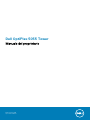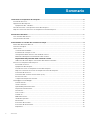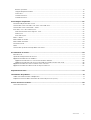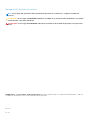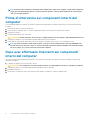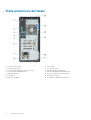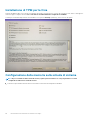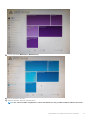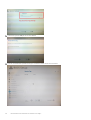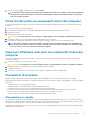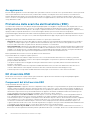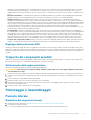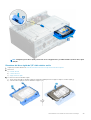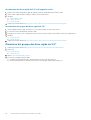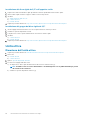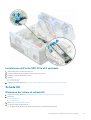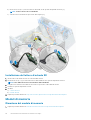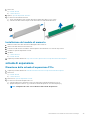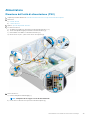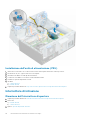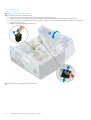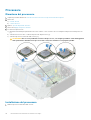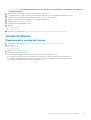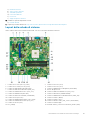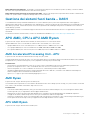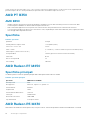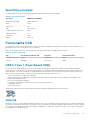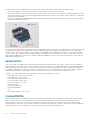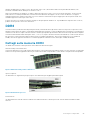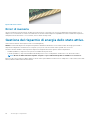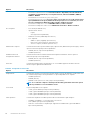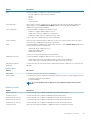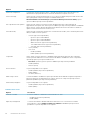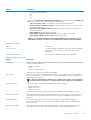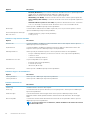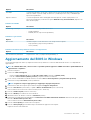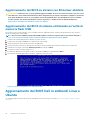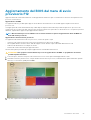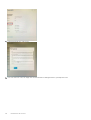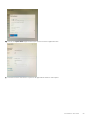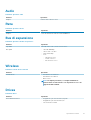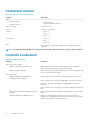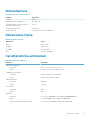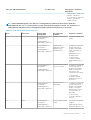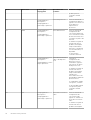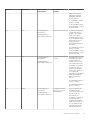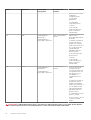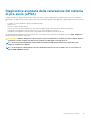Dell OptiPlex 5055 Ryzen CPU Manuale del proprietario
- Tipo
- Manuale del proprietario

Dell OptiPlex 5055 Tower
Manuale del proprietario
Modello normativo: D18M
Tipo normativo: D18M004

1 Interventi sui componenti del computer..........................................................................................5
Istruzioni di sicurezza............................................................................................................................................................ 5
Spegnimento del computer.................................................................................................................................................. 5
Spegnimento del - Windows.......................................................................................................................................... 5
Prima di intervenire sui componenti interni del computer................................................................................................ 6
Dopo aver effettuato interventi sui componenti interni del computer........................................................................... 6
2 Panoramica del telaio....................................................................................................................7
Vista anteriore dello chassis..................................................................................................................................................7
Vista posteriore del telaio......................................................................................................................................................8
3 Informazioni sul servizio di assistenza sul campo............................................................................ 9
Elenco delle dimensioni delle viti.......................................................................................................................................... 9
Strumenti consigliati..............................................................................................................................................................9
Callout critici...........................................................................................................................................................................9
Trusted Platform Module................................................................................................................................................9
Installazione di TPM per la Cina....................................................................................................................................10
Configurazione della memoria sulla scheda di sistema.............................................................................................. 10
Abilitazione dell'opzione di cancellazione dati nel BIOS............................................................................................. 13
Impostazione del ponticello della scheda di sistema........................................................................................13
Codice LED di errore dopo la sostituzione della batteria a bottone.........................................................................14
Interventi sui componenti del computer............................................................................................................................14
Istruzioni di sicurezza.....................................................................................................................................................14
Spegnimento del computer...........................................................................................................................................14
Prima di intervenire sui componenti interni del computer.........................................................................................15
Dopo aver effettuato interventi sui componenti interni del computer....................................................................15
Precauzioni di sicurezza................................................................................................................................................ 15
Protezione dalle scariche elettrostatiche (ESD)........................................................................................................ 16
Kit di servizio ESD.......................................................................................................................................................... 16
Trasporto dei componenti sensibili............................................................................................................................... 17
Smontaggio e riassemblaggio............................................................................................................................................. 17
Pannello laterale..............................................................................................................................................................17
Cornice anteriore............................................................................................................................................................19
Sportello del pannello anteriore.................................................................................................................................... 21
Dispositivo di archiviazione...........................................................................................................................................22
Unità ottica.....................................................................................................................................................................28
SSD PCIe M.2................................................................................................................................................................ 30
Scheda SD.......................................................................................................................................................................31
Moduli di memoria..........................................................................................................................................................32
scheda di espansione.....................................................................................................................................................33
Alimentatore...................................................................................................................................................................35
Interruttore di intrusione...............................................................................................................................................36
Interruttore di alimentazione........................................................................................................................................ 37
Altoparlante.................................................................................................................................................................... 39
Sommario
2 Sommario

Batteria a pulsante......................................................................................................................................................... 41
Gruppo dissipatore di calore.........................................................................................................................................42
Processore......................................................................................................................................................................44
Ventola di sistema..........................................................................................................................................................45
Scheda di sistema..........................................................................................................................................................46
4 Tecnologia e componenti.............................................................................................................52
Funzionalità di gestione dei sistemi................................................................................................................................... 52
Gestione dei sistemi in banda - Dell Client Command Suite.......................................................................................... 52
Gestione dei sistemi fuori banda – DASH........................................................................................................................ 53
APU AMD, CPU e APU AMD Ryzen.................................................................................................................................53
AMD Accelerated Processing Unit - APU.................................................................................................................. 53
AMD Ryzen.................................................................................................................................................................... 53
APU AMD Ryzen........................................................................................................................................................... 53
AMD PT B350......................................................................................................................................................................54
AMD Radeon R7 M450...................................................................................................................................................... 54
AMD Radeon R5 M430...................................................................................................................................................... 54
Funzionalità USB................................................................................................................................................................. 55
DDR4.....................................................................................................................................................................................57
Gestione del risparmio di energia dello stato attivo........................................................................................................ 58
5 Installazione di sistema...............................................................................................................59
Menu di avvio.......................................................................................................................................................................59
Opzioni di configurazione del sistema...............................................................................................................................59
Aggiornamento del BIOS in Windows...............................................................................................................................65
Aggiornamento del BIOS su sistemi con BitLocker abilitato.................................................................................... 66
Aggiornamento del BIOS di sistema utilizzando un'unità di memoria flash USB................................................... 66
Aggiornamento del BIOS Dell in ambienti Linux e Ubuntu..............................................................................................66
Aggiornamento del BIOS dal menu di avvio provvisorio F12.......................................................................................... 67
6 Specifiche tecniche.................................................................................................................... 70
7 Risoluzione dei problemi..............................................................................................................74
Codici LED di alimentazione e diagnostica....................................................................................................................... 74
Diagnostica avanzata della valutazione del sistema di pre-avvio (ePSA).................................................................... 79
8 Come ottenere assistenza........................................................................................................... 80
Come contattare Dell..........................................................................................................................................................80
Sommario
3

Messaggi di N.B., Attenzione e Avvertenza
N.B.: un messaggio N.B. (Nota Bene) indica informazioni importanti che contribuiscono a migliorare l'utilizzo del
prodotto.
ATTENZIONE: un messaggio di ATTENZIONE evidenzia la possibilità che si verifichi un danno all'hardware o una perdita
di dati ed indica come evitare il problema.
AVVERTENZA: un messaggio di AVVERTENZA evidenzia un potenziale rischio di danni alla proprietà, lesioni personali o
morte.
© 2020 Dell Inc. o sue sussidiarie. Tutti i diritti riservati. Dell, EMC e gli altri marchi sono marchi commerciali di Dell Inc. o delle sue
sussidiarie. Gli altri marchi possono essere marchi dei rispettivi proprietari.
May 2020
Rev. A01

Interventi sui componenti del computer
Istruzioni di sicurezza
Utilizzare le seguenti istruzioni di sicurezza per proteggere il computer da danni potenziali e per garantire la propria sicurezza personale.
Ogni procedura inclusa in questo documento presuppone che esistano le seguenti condizioni:
• sono state lette le informazioni sulla sicurezza fornite assieme al computer.
• Un componente può essere sostituito o, se acquistato separatamente, installato prima di eseguire la procedura di rimozione seguendo
l'ordine inverso.
N.B.: Scollegare tutte le fonti di alimentazione prima di aprire il coperchio o i pannelli del computer. Dopo aver terminato
gli interventi sui componenti interni del computer, ricollocare tutti i coperchi, i pannelli e le viti prima di collegare la
fonte di alimentazione.
AVVERTENZA: Prima di effettuare interventi sui componenti interni, leggere le informazioni sulla sicurezza fornite
assieme al computer. Per ulteriori informazioni sulle best practice relative alla protezione, consultare la home page sulla
conformità alle normative vigenti
ATTENZIONE: Molte riparazioni possono solo essere effettuate da un tecnico dell'assistenza qualificato. L'utente può
solo eseguire la risoluzione dei problemi e riparazioni semplici, come quelle autorizzate nella documentazione del
prodotto oppure come da istruzioni del servizio in linea o telefonico, o dal team del supporto. I danni dovuti alla
manutenzione non autorizzata da Dell non sono coperti dalla garanzia. Leggere e seguire le istruzioni di sicurezza fornite
insieme al prodotto.
ATTENZIONE: Per evitare eventuali scariche elettrostatiche, scaricare a terra l'elettricità statica del corpo utilizzando
una fascetta da polso per la messa a terra o toccando a intervalli regolari una superficie metallica non verniciata mentre,
allo stesso tempo, si tocca un connettore sul retro del computer.
ATTENZIONE: Maneggiare i componenti e le schede con cura. Non toccare i componenti o i contatti su una scheda.
Tenere una scheda dai bordi o dalla staffa di montaggio in metallo. Tenere un componente come ad esempio un
processore dai bordi non dai piedini.
ATTENZIONE: Quando si scollega un cavo, tirare il connettore o la linguetta di tiramento, non il cavo stesso. Alcuni cavi
sono dotati di connettore con linguette di bloccaggio. Se si scollega questo tipo di cavo, premere sulle linguette di
blocco prima di scollegare il cavo. Mentre si separano i connettori, mantenerli allineati per evitare di piegare i piedini.
Inoltre, prima di collegare un cavo, accertarsi che entrambi i connettori siano allineati e orientati in modo corretto.
N.B.: Il colore del computer e di alcuni componenti potrebbe apparire diverso da quello mostrato in questo documento.
Spegnimento del computer
Spegnimento del - Windows
ATTENZIONE:
Per evitare la perdita di dati, salvare e chiudere i file aperti e uscire dai programmi in esecuzione prima di
spegnere il computer .
1. Fare clic su o toccare l' .
2. Fare clic su o toccare l' , quindi fare clic su o toccare Arresta.
1
Interventi sui componenti del computer 5

N.B.: Assicurarsi che il computer e tutti i dispositivi collegati siano spenti. Se il computer e i dispositivi collegati non
si spengono automaticamente quando si arresta il sistema operativo, tenere premuto il pulsante di accensione per
circa 6 secondi per spegnerli.
Prima di intervenire sui componenti interni del
computer
Per evitare di danneggiare il computer, effettuare la seguente procedura prima di cominciare ad intervenire sui componenti interni del
computer.
1. Assicurarsi di seguire le istruzioni di sicurezza.
2. Assicurarsi che la superficie di lavoro sia piana e pulita per prevenire eventuali graffi al coperchio del computer.
3. Spegnere il computer.
4. Scollegare dal computer tutti i cavi di rete.
ATTENZIONE: Per disconnettere un cavo di rete, scollegare prima il cavo dal computer, quindi dal dispositivo di rete.
5. Scollegare il computer e tutte le periferiche collegate dalle rispettive prese elettriche.
6. Tenere premuto il pulsante di alimentazione mentre il computer è scollegato, per mettere a terra la scheda di sistema.
N.B.: Per evitare eventuali scariche elettrostatiche, scaricare a terra l'elettricità statica del corpo utilizzando una
fascetta da polso per la messa a terra o toccando a intervalli regolari una superficie metallica non verniciata mentre,
allo stesso tempo, si tocca un connettore sul retro del computer.
Dopo aver effettuato interventi sui componenti
interni del computer
Una volta completate le procedure di ricollocamento, assicurarsi di aver collegato tutti i dispositivi esterni, le schede e i cavi prima di
accendere il computer.
1. Collegare al computer tutti i cavi telefonici o di rete.
ATTENZIONE: Per collegare un cavo di rete, prima inserire il cavo nella periferica di rete, poi collegarlo al computer.
2. Collegare il computer e tutte le periferiche collegate alle rispettive prese elettriche.
3. Accendere il computer.
4. Se necessario, verificare il corretto funzionamento del computer, eseguendo lo strumento di diagnostica.
6
Interventi sui componenti del computer

Panoramica del telaio
Vista anteriore dello chassis
1. Pulsante e indicatore di alimentazione 2. Indicatore di attività del disco rigido
3. Lettore scheda smart (opzionale) 4. Unità ottica (opzionale)
5. Porta per cuffia auricolare 6. porta USB 2.0 con PowerShare
7. Porta USB 2.0 8. Porta USB 3.1 Gen1
2
Panoramica del telaio 7

Vista posteriore del telaio
1. Porta con linea in uscita 2. Porta seriale
3. Porta per tastiera PS/2 4. Porta USB 3.1 Gen1
5. Porte USB 2.0 (supportano Smart Power On) 6. Slot delle schede di espansione
7. Porta connettore di alimentazione 8. Indicatore di diagnostica dell'alimentatore
9. Anello del lucchetto 10. Slot per cavo di protezione Kensington
11. Porta di rete 12. Porta per mouse PS/2
13. Dispositivo di sblocco 14. Slot del blocco della protezione per i cavi
8 Panoramica del telaio

Informazioni sul servizio di assistenza sul
campo
Questo capitolo descrive le precauzioni di sicurezza da adottare prima di smontare i sistemi. Sono inoltre indicate le istruzioni dettagliate di
montaggio e smontaggio, insieme alle informazioni su viti elenco e strumenti necessari.
Argomenti:
• Elenco delle dimensioni delle viti
• Strumenti consigliati
• Callout critici
• Interventi sui componenti del computer
• Smontaggio e riassemblaggio
Elenco delle dimensioni delle viti
Tabella 1. OptiPlex 5055
Componente Fissata al Tipo di vite Quantità Immagine
Scheda di sistema Telaio del sistema #6.32X1.4 8
alimentatore 3
Modulo della scheda SD Telaio del sistema #6.32x3.6L 1
Strumenti consigliati
Le procedure in questo documento possono richiedere i seguenti strumenti:
• Cacciavite a lama piatta piccolo
• Cacciavite a croce n. 1
• Graffietto piccolo in plastica
Callout critici
Le istruzioni chiave di disassemblaggio oltre alle istruzioni importanti di sostituzione vengono fornite in call out per assicurarne la visione da
parte dei tecnici prima della rimozione o della sostituzione di componenti.
Trusted Platform Module
Trusted Platform Module (TPM) è un criptoprocessore dedicato ideato per proteggere l'hardware integrando chiavi di crittografia nei
dispositivi. Un software può utilizzare Trusted Platform Module per autenticare i dispositivi hardware. Dal momento che ogni chip TPM è
dotato di una chiave RSA univoca e segreta integrata in fase di produzione, è in grado di eseguire l'autenticazione della piattaforma.
N.B.:
Trusted Platform Module (TPM) fa parte della scheda di sistema. Se la scheda di sistema deve essere sostituita, è
necessario sospendere la crittografia nel sistema operativo, per poi riattivarla sul BIOS della nuova scheda di sistema
prima ri riprenderla.
ATTENZIONE: Se si tenta di sostituire la scheda di sistema senza prima sospendere la crittografia, il sistema operativo
sarà corrotto e potrebbe non essere possibile avviare il sistema.
3
Informazioni sul servizio di assistenza sul campo 9

Installazione di TPM per la Cina
A partire da febbraio 2017, i nuovi sistemi con Windows 10 saranno dotati di un nuovo formato di fTPM per la Cina. Questo TPM apposito
fornisce maggiore e migliore sicurezza.Per controllare la modalità TPM nella configurazione del BIOS.
L'utente può controllare l'impostazione TPM nel BIOS sotto l'opzione Security (Sicurezza), come mostrato di seguito.
Configurazione della memoria sulla scheda di sistema
N.B.:
Dopo la sostituzione della scheda di sistema, seguire queste istruzioni con cura per garantire la corretta
configurazione della nuova scheda di sistema
1. Premere F12 per accedere al menu di avvio una tantum e selezionare la configurazione del BIOS.
10
Informazioni sul servizio di assistenza sul campo

2. Fare clic sulla scheda Maintenance (Manutenzione).
3. Fare clic sul Numero di servizio.
4. Immettere il Numero di servizio e premere INVIO.
N.B.: Una volta usciti dalla configurazione e salvate le modifiche non sarà possibile modificare il Numero di servizio.
Informazioni sul servizio di assistenza sul campo 11

5. Selezionare l'opzione Yes per salvare le modifiche.
6. Fare clic su Maintenance (Manutenzione) per verificare il Numero di servizio sul sistema.
12
Informazioni sul servizio di assistenza sul campo

ATTENZIONE: I tecnici devono inserire il Numero di servizio corretto e le configurazioni sul primo tentativo poiché
sarà l'unico a disposizione. Se si immette il Numero di servizio o la configurazione errati, sarà necessario sostituire la
scheda di sistema.
Abilitazione dell'opzione di cancellazione dati nel BIOS
Dopo la sostituzione della scheda di sistema e la corretta impostazione del Numero di servizio, il sistema viene riavviato. Se a quel punto il
tecnico entra nel BIOS, l'opzione di cancellazione dati non sarà disponibile. Per abilitare nuovamente l'opzione, spegnere il sistema e
riaccenderlo. L'opzione di cancellazione dati sarà disponibile.
Impostazione del ponticello della scheda di sistema
Il ponticello di assistenza della scheda di sistema deve essere impostato su PW_CLR per funzionare normalmente. Il ponticello sarà
impostato su "PW_CLR" sulla scheda madre per le modalità di produzione e assistenza come impostazione predefinita. Si verificherà un
problema di riavvio ciclico se tecnici o clienti non reimpostano il ponticello su "PW_CLR" dopo aver svuotato il CMOS.
Tabella 2. Dettagli del ponticello della scheda di sistema
SERVICE_MODE
1-2 brevi: disabilitato
1-2 aperti: impostazione predefinita
CMOS_CLR
3-4 brevi: svuotamento del CMOS
3-4 aperti: impostazione predefinita
PW_CLR
5-6 brevi: impostazione predefinita
5-6 aperti: password: reimposta
Informazioni sul servizio di assistenza sul campo 13

Codice LED di errore dopo la sostituzione della batteria a
bottone
Dopo la sostituzione della batteria a bottone, il sistema non si accende e il LED lampeggia 2-2 in giallo. Si tratta di un comportamento noto
quando l'I/O super viene reimpostato alle impostazioni predefinite. Premere e tenere premuto il pulsante di accensione fino all'accensione
del sistema.
Interventi sui componenti del computer
Istruzioni di sicurezza
Utilizzare le seguenti istruzioni di sicurezza per proteggere il computer da danni potenziali e per garantire la propria sicurezza personale.
Ogni procedura inclusa in questo documento presuppone che esistano le seguenti condizioni:
• sono state lette le informazioni sulla sicurezza fornite assieme al computer.
• Un componente può essere sostituito o, se acquistato separatamente, installato prima di eseguire la procedura di rimozione seguendo
l'ordine inverso.
N.B.: Scollegare tutte le fonti di alimentazione prima di aprire il coperchio o i pannelli del computer. Dopo aver terminato
gli interventi sui componenti interni del computer, ricollocare tutti i coperchi, i pannelli e le viti prima di collegare la
fonte di alimentazione.
AVVERTENZA: Prima di effettuare interventi sui componenti interni, leggere le informazioni sulla sicurezza fornite
assieme al computer. Per ulteriori informazioni sulle best practice relative alla protezione, consultare la home page sulla
conformità alle normative vigenti
ATTENZIONE: Molte riparazioni possono solo essere effettuate da un tecnico dell'assistenza qualificato. L'utente può
solo eseguire la risoluzione dei problemi e riparazioni semplici, come quelle autorizzate nella documentazione del
prodotto oppure come da istruzioni del servizio in linea o telefonico, o dal team del supporto. I danni dovuti alla
manutenzione non autorizzata da Dell non sono coperti dalla garanzia. Leggere e seguire le istruzioni di sicurezza fornite
insieme al prodotto.
ATTENZIONE: Per evitare eventuali scariche elettrostatiche, scaricare a terra l'elettricità statica del corpo utilizzando
una fascetta da polso per la messa a terra o toccando a intervalli regolari una superficie metallica non verniciata mentre,
allo stesso tempo, si tocca un connettore sul retro del computer.
ATTENZIONE: Maneggiare i componenti e le schede con cura. Non toccare i componenti o i contatti su una scheda.
Tenere una scheda dai bordi o dalla staffa di montaggio in metallo. Tenere un componente come ad esempio un
processore dai bordi non dai piedini.
ATTENZIONE: Quando si scollega un cavo, tirare il connettore o la linguetta di tiramento, non il cavo stesso. Alcuni cavi
sono dotati di connettore con linguette di bloccaggio. Se si scollega questo tipo di cavo, premere sulle linguette di
blocco prima di scollegare il cavo. Mentre si separano i connettori, mantenerli allineati per evitare di piegare i piedini.
Inoltre, prima di collegare un cavo, accertarsi che entrambi i connettori siano allineati e orientati in modo corretto.
N.B.: Il colore del computer e di alcuni componenti potrebbe apparire diverso da quello mostrato in questo documento.
Spegnimento del computer
Spegnimento del - Windows
ATTENZIONE:
Per evitare la perdita di dati, salvare e chiudere i file aperti e uscire dai programmi in esecuzione prima di
spegnere il computer .
1. Fare clic su o toccare l' .
14
Informazioni sul servizio di assistenza sul campo

2. Fare clic su o toccare l' , quindi fare clic su o toccare Arresta.
N.B.: Assicurarsi che il computer e tutti i dispositivi collegati siano spenti. Se il computer e i dispositivi collegati non
si spengono automaticamente quando si arresta il sistema operativo, tenere premuto il pulsante di accensione per
circa 6 secondi per spegnerli.
Prima di intervenire sui componenti interni del computer
Per evitare di danneggiare il computer, effettuare la seguente procedura prima di cominciare ad intervenire sui componenti interni del
computer.
1. Assicurarsi di seguire le istruzioni di sicurezza.
2. Assicurarsi che la superficie di lavoro sia piana e pulita per prevenire eventuali graffi al coperchio del computer.
3. Spegnere il computer.
4. Scollegare dal computer tutti i cavi di rete.
ATTENZIONE: Per disconnettere un cavo di rete, scollegare prima il cavo dal computer, quindi dal dispositivo di rete.
5. Scollegare il computer e tutte le periferiche collegate dalle rispettive prese elettriche.
6. Tenere premuto il pulsante di alimentazione mentre il computer è scollegato, per mettere a terra la scheda di sistema.
N.B.: Per evitare eventuali scariche elettrostatiche, scaricare a terra l'elettricità statica del corpo utilizzando una
fascetta da polso per la messa a terra o toccando a intervalli regolari una superficie metallica non verniciata mentre,
allo stesso tempo, si tocca un connettore sul retro del computer.
Dopo aver effettuato interventi sui componenti interni del
computer
Una volta completate le procedure di ricollocamento, assicurarsi di aver collegato tutti i dispositivi esterni, le schede e i cavi prima di
accendere il computer.
1. Collegare al computer tutti i cavi telefonici o di rete.
ATTENZIONE: Per collegare un cavo di rete, prima inserire il cavo nella periferica di rete, poi collegarlo al computer.
2. Collegare il computer e tutte le periferiche collegate alle rispettive prese elettriche.
3. Accendere il computer.
4. Se necessario, verificare il corretto funzionamento del computer, eseguendo lo strumento di diagnostica.
Precauzioni di sicurezza
Il capitolo dedicato alle precauzioni di sicurezza fornisce istruzioni dettagliate su cosa fare prima di procedere allo smontaggio.
Prima di eseguire procedure di installazione o riparazione che prevedono operazioni di smontaggio o riassemblaggio, osservare le seguenti
precauzioni.
• Spegnere il sistema e tutte le periferiche collegate.
• Scollegare il sistema e tutte le periferiche collegate dall'alimentazione CA.
• Scollegare dal sistema tutti i cavi di rete, telefonici e delle linee di telecomunicazione.
• Per evitare il rischio di scariche elettrostatiche, quando si interviene all'interno del desktop utilizzare un kit di servizio ESD.
• Dopo aver rimosso un componente del sistema, posizionarlo con cura su un tappetino antistatico.
• Indossare scarpe con suole di gomma isolanti per ridurre la possibilità di elettrocuzione.
Alimentazione in standby
I prodotti Dell con alimentazione in standby devono essere scollegati dalla presa elettrica prima di aprire il case. In sostanza, i sistemi con
alimentazione in standby rimangono alimentati anche da spenti. L'alimentazione interna consente di accendere (Wake on LAN) e mettere
in sospensione il sistema da remoto, con in più altre funzionalità avanzate di risparmio energia.
Scollegare il cavo di alimentazione CA, premere e tenere premuto per 15 secondi il pulsante di accensione per scaricare l'energia residua
nella scheda di sistema desktop.
Informazioni sul servizio di assistenza sul campo
15

Accoppiamento
Il metodo dell'accoppiamento consente di collegare due o più conduttori di messa a terra allo stesso potenziale elettrico. Questa operazione
viene eseguita utilizzando un kit di servizio ESD (scariche elettrostatiche). Nel collegare un cavo di associazione, controllare che sia
collegato all'hardware bare metal e mai a una superficie in metallo non verniciato o in altro materiale. Il cinturino da polso deve essere
stretto e a contatto con la pelle; prima di effettuare l'associazione con l'apparecchiatura, l'utente deve rimuovere tutti i gioielli, ad esempio
orologi, braccialetti o anelli.
Protezione dalle scariche elettrostatiche (ESD)
Le scariche elettrostatiche sono una delle preoccupazioni principali quando si maneggiano componenti elettronici, in particolare se molto
sensibili, come le schede di espansione, i processori, i moduli di memoria DIMM e le schede di sistema. Persino la minima scarica può
danneggiare i circuiti anche in modo imprevisto, ad esempio con problemi intermittenti o una minore durata del prodotto. Mentre il settore
spinge per ridurre i requisiti di alimentazione a fronte di una maggiore densità, la protezione ESD interessa sempre di più.
A causa della maggiore densità dei semiconduttori utilizzati negli ultimi prodotti Dell, ora la sensibilità ai possibili danni da elettricità statica è
superiore rispetto al passato. Per questo motivo, alcuni metodi precedentemente approvati per la gestione dei componenti non sono più
validi.
Due tipi di protezione contro i danni da scariche elettrostatiche sono i guasti gravi e intermittenti.
• Guasti gravi: rappresentano circa il 20% degli errori da ESD. Il danno provoca una perdita di funzionalità del dispositivo immediata e
completa. Un esempio di guasto grave è quello di una memoria DIMM che, dopo una scossa elettrostatica, genera un sintomo "No
POST/No Video" emettendo un segnale acustico di memoria mancante o non funzionante.
• Guasti intermittenti: rappresentano circa l'80% degli errori da ESD. L'elevato tasso di errori intermittenti indica che la maggior parte
dei danni che si verificano non è immediatamente riconoscibile. Il modulo DIMM riceve una scossa elettrostatica, ma il tracciato è solo
indebolito e non produce sintomi osservabili nell'immediato. La traccia indebolita può impiegare settimane o mesi prima di manifestare
problemi e nel frattempo può compromettere l'integrità della memoria, errori di memoria intermittenti, ecc.
Il danno più difficile da riconoscere e risolvere i problemi è l'errore intermittente.
Per prevenire danni ESD, eseguire le seguenti operazioni:
• Utilizzare un cinturino ESD cablato completo di messa a terra. L'uso di cinturini antistatici wireless non è ammesso, poiché non
forniscono protezione adeguata. Toccare lo chassis prima di maneggiarne i componenti non garantisce un'adeguata protezione alle
parti più sensibili ai danni da ESD.
• Tutti questi componenti vanno maneggiati in un'area priva di elettricità statica. Se possibile, utilizzare rivestimenti antistatici da
pavimento e da scrivania.
• Quando si estrae dalla confezione un componente sensibile all'elettricità statica, non rimuoverlo dall'involucro antistatico fino al
momento dell'installazione. Prima di aprire la confezione antistatica, scaricare l'elettricità statica dal proprio corpo.
• Prima di trasportare un componente sensibile all'elettricità statica, riporlo in un contenitore o una confezione antistatica.
Kit di servizio ESD
Il kit di servizio non monitorato è quello utilizzato più comunemente. Ogni kit di servizio include tre componenti principali: tappetino
antistatico, cinturino da polso e cavo per l'associazione.
Componenti del kit di servizio ESD
I componenti del kit di servizio ESD sono:
• Tappetino antistatico: il tappetino antistatico è disperdente ed è possibile riporvi i componenti durante le operazioni di manutenzione.
Quando si utilizza un tappetino antistatico, il cinturino da polso deve essere stretto e il cavo di associazione collegato al tappetino e a
un qualsiasi componente bare metal del sistema al quale si lavora. Dopodiché, è possibile rimuovere i componenti per la manutenzione
dal sacchetto di protezione ESD e posizionarli direttamente sul tappetino. Gli elementi sensibili alle scariche elettrostatiche possono
essere maneggiati e riposti in tutta sicurezza sul tappetino ESD, nel sistema o dentro una borsa.
• Cinturino da polso e cavo di associazione: il cinturino da polso e il cavo di associazione possono essere collegati direttamente al
polso e all'hardware bare metal se non è necessario il tappetino ESD oppure al tappetino antistatico per proteggere l'hardware
momentaneamente riposto sul tappetino. Il collegamento fisico del cinturino da polso e del cavo di associazione fra l'utente, il tappetino
ESD e l'hardware è noto come "associazione". Utilizzare i kit di servizio solo con un cinturino da polso, un tappetino e un cavo di
associazione. Non utilizzare mai cinturini da polso senza cavi. Tenere sempre presente che i fili interni del cinturino da polso sono
soggetti a danni da normale usura e vanno controllati regolarmente con l'apposito tester per evitare accidentali danni all'hardware ESD.
Si consiglia di testare il cinturino da polso e il cavo di associazione almeno una volta alla settimana.
• Tester per cinturino da polso ESD: i fili interni del cinturino ESD sono soggetti a usura. Quando si utilizza un kit non monitorato, è
buona norma testare regolarmente il cinturino prima di ogni chiamata di servizio e, comunque, almeno una volta alla settimana. Il modo
16
Informazioni sul servizio di assistenza sul campo

migliore per testare il cinturino da polso è utilizzare l'apposito tester. Se non si dispone di un tester per il cinturino da polso, rivolgersi
alla sede regionale per richiederne uno. Per eseguire il test, collegare al tester il cavo di associazione del cinturino legato al polso e
spingere il pulsante di esecuzione del test. Se il test ha esito positivo, si accende un LED verde; nel caso contrario, si accender un LED
rosso.
• Elementi di isolamento: è fondamentale che i dispositivi sensibili alle scariche elettrostatiche, come gli alloggiamenti in plastica del
dissipatore di calore, siano lontani dalle parti interne con funzione di isolamento, che spesso sono altamente cariche.
• Ambiente operativo: prima di implementare il kit di servizio ESD, valutare la situazione presso la sede del cliente. Ad esempio,
distribuire il kit in un ambiente server è diverso dal farlo in un ambiente desktop o di un portatile. I server sono solitamente installati in
rack all'interno di un data center, mentre i desktop o i portatili si trovano in genere sulle scrivanie degli uffici. Prediligere sempre un'area
di lavoro ampia e piatta, priva di ingombri e sufficientemente grande da potervi riporre il kit ESD lasciando ulteriore spazio per il tipo di
sistema da riparare. Inoltre, l'area di lavoro deve essere tale da non consentire scariche elettrostatiche. Prima di maneggiare i
componenti hardware, controllare che i materiali isolanti presenti nell'area di lavoro, come il polistirolo e altri materiali plastici, si trovino
sempre ad almeno 30 cm di distanza dalle parti sensibili.
• Packaging ESD: i dispositivi sensibili alle scariche elettrostatiche devono essere imballati con materiale antistatico, preferibilmente
borse antistatiche. Tuttavia, il componente danneggiato deve essere sempre restituito nella stessa borsa e nello stesso imballaggio ESD
del componente nuovo. La borsa ESD deve essere ripiegata e richiusa con nastro avvolto; utilizzare inoltre lo stesso materiale di
imballaggio della scatola originale del componente nuovo. Al momento di rimuoverli dalla confezione, i dispositivi sensibili alle scariche
elettrostatiche devono essere riposti solo su superfici di lavoro protette dalle scariche ESD e mai sopra la borsa, che è protetta solo
all'interno. Questi elementi possono essere maneggiati e riposti solo sul tappetino ESD, nel sistema o dentro una borsa antistatica.
• Trasporto dei componenti sensibili: quando si trasportano componenti sensibili alle scariche elettrostatiche, ad esempio le parti di
ricambio o componenti da restituire a Dell, per la sicurezza del trasporto è fondamentale riporli all'interno di sacchetti antistatici.
Riepilogo della protezione ESD
Durante la manutenzione dei prodotti Dell, si consiglia che i tecnici dell'assistenza sul campo utilizzino sempre la normale protezione ESD
cablata con cinturino per la messa a terra e il tappetino antistatico protettivo. Inoltre, durante la manutenzione per i tecnici è fondamentale
mantenere i componenti sensibili separati da tutte le parti dell'isolamento e utilizzare sacchetti antistatici per il trasporto dei componenti
sensibili.
Trasporto dei componenti sensibili
Quando si trasportano componenti sensibili alle scariche elettrostatiche, ad esempio le parti di ricambio o componenti da restituire a Dell,
per la sicurezza del trasporto è fondamentale riporli all'interno di sacchetti antistatici.
Sollevamento delle apparecchiature
Rispettare le seguenti linee guida nel sollevare le apparecchiature pesanti:
ATTENZIONE:
Non sollevare pesi superiori ai 20 kg. Chiedere sempre l'aiuto necessario oppure utilizzare un dispositivo
di sollevamento meccanico.
1. Ottenere in condizioni di stabilità. Per una buona stabilità, mantenere i piedi distanziati l'uno dall'altro, con le punte rivolte all'esterno.
2. Contrarre i muscoli addominali. Gli addominali supportano la spina dorsale nell'eseguire il sollevamento, controbilanciando la forza del
carico.
3. Sollevarsi facendo leva sulle gambe, anziché sulla schiena.
4. Mantenere il carico vicino. Più sarà vicino alla schiena, meno la solleciterà.
5. Mantenere la schiena dritta, sia nel sollevare che nel riporre a terra il carico. Non aggiungere il peso del corpo al carico. Evitare la
torsione del corpo e della schiena.
6. Per riporre a terra il carico, ripetere gli stessi accorgimenti.
Smontaggio e riassemblaggio
Pannello laterale
Rimozione del coperchio laterale
1. Seguire le procedure descritte in Prima di effettuare interventi sui componenti interni del computer.
2. Per sbloccare il coperchio laterale:
a) Far scorrere la linguetta blu (dispositivo di chiusura) per rilasciare il coperchio laterale dal computer [1].
Informazioni sul servizio di assistenza sul campo
17

b) Far scorrere il coperchio laterale verso la parte posteriore del computer [2].
3. Sollevare il coperchio laterale per rimuoverlo dal computer.
18
Informazioni sul servizio di assistenza sul campo

Installazione del coperchio laterale
1. Posizionare il coperchio laterale sul computer e farlo scorrere in avanti finché non scatta in posizione.
2. Seguire le procedure descritte in Dopo aver effettuato gli interventi sui componenti interni del computer.
Cornice anteriore
Rimozione della cornice anteriore
1. Seguire le procedure descritte in Prima di effettuare interventi sui componenti interni del computer.
2. Rimuovere il coperchio laterale.
3. Per rimuovere la cornice anteriore:
a) Sollevare le linguette di contenimento per sbloccare la cornice dal telaio [1].
b) Spingere la cornice allontanandola dallo chassis [2].
N.B.: Prima di sollevare la cornice, controllare che vengano rilasciate anche le linguette in basso.
Informazioni sul servizio di assistenza sul campo 19

4. Sollevare il pannello anteriore per rimuoverla dal computer.
20
Informazioni sul servizio di assistenza sul campo
La pagina si sta caricando...
La pagina si sta caricando...
La pagina si sta caricando...
La pagina si sta caricando...
La pagina si sta caricando...
La pagina si sta caricando...
La pagina si sta caricando...
La pagina si sta caricando...
La pagina si sta caricando...
La pagina si sta caricando...
La pagina si sta caricando...
La pagina si sta caricando...
La pagina si sta caricando...
La pagina si sta caricando...
La pagina si sta caricando...
La pagina si sta caricando...
La pagina si sta caricando...
La pagina si sta caricando...
La pagina si sta caricando...
La pagina si sta caricando...
La pagina si sta caricando...
La pagina si sta caricando...
La pagina si sta caricando...
La pagina si sta caricando...
La pagina si sta caricando...
La pagina si sta caricando...
La pagina si sta caricando...
La pagina si sta caricando...
La pagina si sta caricando...
La pagina si sta caricando...
La pagina si sta caricando...
La pagina si sta caricando...
La pagina si sta caricando...
La pagina si sta caricando...
La pagina si sta caricando...
La pagina si sta caricando...
La pagina si sta caricando...
La pagina si sta caricando...
La pagina si sta caricando...
La pagina si sta caricando...
La pagina si sta caricando...
La pagina si sta caricando...
La pagina si sta caricando...
La pagina si sta caricando...
La pagina si sta caricando...
La pagina si sta caricando...
La pagina si sta caricando...
La pagina si sta caricando...
La pagina si sta caricando...
La pagina si sta caricando...
La pagina si sta caricando...
La pagina si sta caricando...
La pagina si sta caricando...
La pagina si sta caricando...
La pagina si sta caricando...
La pagina si sta caricando...
La pagina si sta caricando...
La pagina si sta caricando...
La pagina si sta caricando...
La pagina si sta caricando...
-
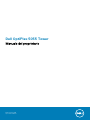 1
1
-
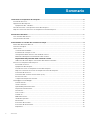 2
2
-
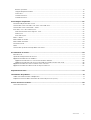 3
3
-
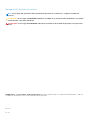 4
4
-
 5
5
-
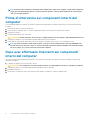 6
6
-
 7
7
-
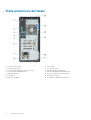 8
8
-
 9
9
-
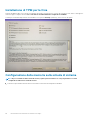 10
10
-
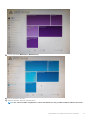 11
11
-
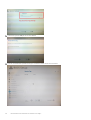 12
12
-
 13
13
-
 14
14
-
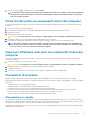 15
15
-
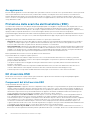 16
16
-
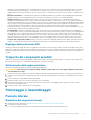 17
17
-
 18
18
-
 19
19
-
 20
20
-
 21
21
-
 22
22
-
 23
23
-
 24
24
-
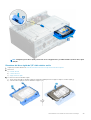 25
25
-
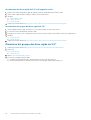 26
26
-
 27
27
-
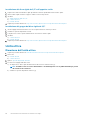 28
28
-
 29
29
-
 30
30
-
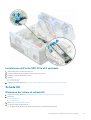 31
31
-
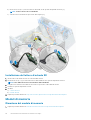 32
32
-
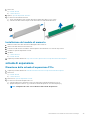 33
33
-
 34
34
-
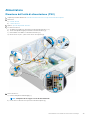 35
35
-
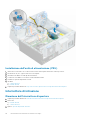 36
36
-
 37
37
-
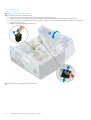 38
38
-
 39
39
-
 40
40
-
 41
41
-
 42
42
-
 43
43
-
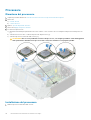 44
44
-
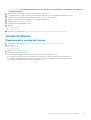 45
45
-
 46
46
-
 47
47
-
 48
48
-
 49
49
-
 50
50
-
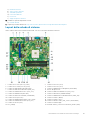 51
51
-
 52
52
-
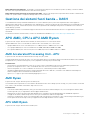 53
53
-
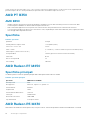 54
54
-
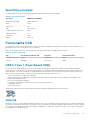 55
55
-
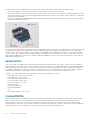 56
56
-
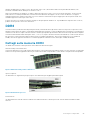 57
57
-
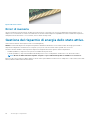 58
58
-
 59
59
-
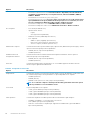 60
60
-
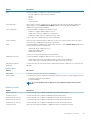 61
61
-
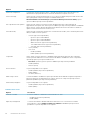 62
62
-
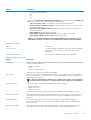 63
63
-
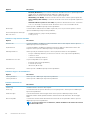 64
64
-
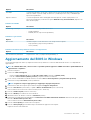 65
65
-
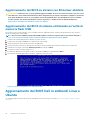 66
66
-
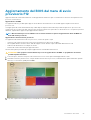 67
67
-
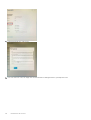 68
68
-
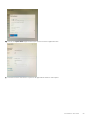 69
69
-
 70
70
-
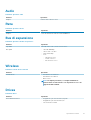 71
71
-
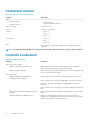 72
72
-
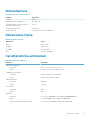 73
73
-
 74
74
-
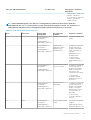 75
75
-
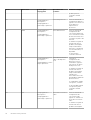 76
76
-
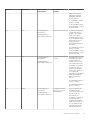 77
77
-
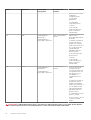 78
78
-
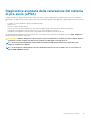 79
79
-
 80
80
Dell OptiPlex 5055 Ryzen CPU Manuale del proprietario
- Tipo
- Manuale del proprietario
Documenti correlati
-
Dell OptiPlex 5055 A-Series Manuale del proprietario
-
Dell Latitude 3310 Manuale del proprietario
-
Dell Latitude 3310 2-in-1 Manuale del proprietario
-
Dell Latitude 3300 Manuale del proprietario
-
Dell Precision 3640 Tower Manuale del proprietario
-
Dell OptiPlex 5055 Ryzen CPU Manuale del proprietario
-
Dell OptiPlex 3070 Manuale utente
-
Dell Inspiron 5675 Guida di riferimento
-
Dell Precision 5720 AIO Manuale del proprietario
-
Dell Latitude 7424 Rugged Extreme Manuale del proprietario